Verbindingsfout 3-0x00050001 in Rainbow Six Siege oplossen
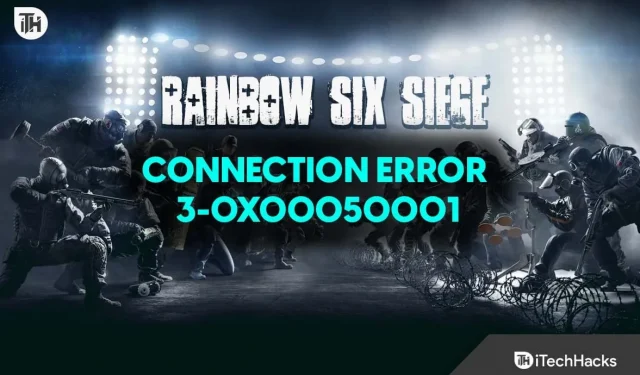
Ben je een fan van het spelen van Rainbow Six Siege? Als dat het geval is, bent u mogelijk een vervelende fout tegengekomen die u tegenhoudt. Het heet de Rainbow Six Siege-serververbindingsfout 3-0x00050001 . Deze fout kan behoorlijk wat hoofdpijn veroorzaken, vooral als je helemaal klaar bent voor een spannende gamesessie.
Rainbow Six Siege is een populair spel waar veel mensen van genieten. Het is gemaakt door een bedrijf genaamd Ubisoft. Maar zoals bij alle games zijn er soms enkele problemen. Een van die problemen is de foutcode waar we het over hebben. Maar maak je geen zorgen! In deze handleiding helpen we u begrijpen waarom deze fout optreedt en laten we u eenvoudige stappen zien om deze te verhelpen. Zo kun je zonder hindernissen weer je favoriete spel spelen.
De foutcode 3-0x0001000B in Rainbow Six Siege begrijpen
De foutcode 3-0x0001000B in Rainbow Six Siege verschijnt meestal wanneer de verbinding met de gameservers is verbroken. Als u deze fout tegenkomt, is het raadzaam om de Ubisoft Support-website te controleren op eventuele lopende serverproblemen of onderhoudsmeldingen.
Als er geen gemelde storingen zijn, kunt u proberen de handleidingen voor het oplossen van connectiviteit te volgen die beschikbaar zijn voor verschillende platforms, waaronder pc, PlayStation 4, PlayStation 5, Xbox One en Xbox Series X|S. Als de fout blijft bestaan, zelfs nadat u deze stappen heeft geprobeerd, wordt u geadviseerd contact op te nemen met de ondersteuning van Ubisoft voor verdere hulp.
Verbindingsfout 3-0x00050001 in Rainbow Six Siege repareren
Controles vooraf of voorbereidende stappen om de problemen op te lossen
Voordat u ingaat op de meer complexe oplossingen, is het verstandig om te beginnen met enkele basiscontroles en voorbereidende stappen om het probleem mogelijk in de kiem te smoren. Hier zijn enkele uitgebreide methoden die u kunt proberen:
- Controleer uw internetverbinding: Zorg ervoor dat uw internetverbinding stabiel en snel genoeg is om online gamen te ondersteunen. Mogelijk wilt u een snelle snelheidstest uitvoeren om dit te bevestigen.
- Serverstatus: Bezoek de officiële website of communityforums om te controleren of de servers niet beschikbaar zijn of onderhoud ondergaan. Zo voorkom je dat je tijd verspilt aan oplossingen als het probleem zich op de server voordoet.
- Game-updates: Update uw game regelmatig naar de nieuwste versie om compatibiliteitsproblemen te voorkomen. Soms brengen de ontwikkelaars patches uit die bekende bugs en fouten repareren.
- Start het spel opnieuw: Vaak kan het herstarten van het spel veel fouten oplossen. Het is een eenvoudige stap, maar kan behoorlijk effectief zijn.
- Controleer de firewall- en antivirusinstellingen: Soms blokkeert uw firewall- of antivirussoftware de verbinding van het spel met de servers. Zorg ervoor dat de game is toegevoegd aan de lijst met toegestane programma’s in uw firewall- en antivirusinstellingen.
Zo repareer je Rainbow Six Siege-foutcode 3-0x00050001
Laten we ons nu concentreren op het belangrijkste probleem: de Rainbow Six Siege-serververbindingsfout 3-0x00050001. Deze fout wordt vaak geassocieerd met serververbindingsproblemen, die verschillende redenen kunnen hebben, waaronder serveroverbelasting, onderhoud of problemen met uw eigen netwerkverbinding. Hier zullen we stap voor stap verschillende methoden onderzoeken om deze fout op te lossen.
Reset netwerkhardware
Het resetten van uw netwerkhardware kan vaak verbindingsproblemen oplossen die mogelijk de fout veroorzaken. Dit proces omvat het opnieuw opstarten van uw modem en router om uw internetverbinding te vernieuwen, die soms vastloopt door continu gebruik. Het is een eenvoudige maar effectieve methode om eventuele netwerkstoringen te elimineren die uw game-ervaring kunnen belemmeren.
- Schakel uw computer uit en koppel de stroomkabels los van zowel uw modem als uw router.
- Wacht ongeveer 5-10 minuten. Hierdoor kunnen de apparaten volledig worden uitgeschakeld en alle gegevens in de cache worden gewist.
- Sluit de stroomkabels weer aan op uw modem en router.
- Schakel eerst uw modem in en wacht tot deze verbinding heeft gemaakt met uw internetprovider (ISP).
- Schakel vervolgens uw router in en wacht tot deze een verbinding met uw modem tot stand heeft gebracht.
- Zet je computer weer aan en probeer verbinding te maken met het spel om te zien of de fout is opgelost.
Wijzig DNS-instellingen
Het wijzigen van uw DNS-instellingen (Domain Name System) kan soms helpen bij het oplossen van verbindingsproblemen. De DNS is verantwoordelijk voor het vertalen van domeinnamen naar IP-adressen. Soms kunnen de standaard DNS-servers van uw internetprovider traag zijn of problemen ondervinden, wat van invloed kan zijn op de verbinding van uw game met de servers. Door over te schakelen naar een betrouwbaardere DNS-server kunt u de fout mogelijk oplossen.
- Open het Configuratiescherm op uw computer.
- Navigeer naar “Netwerkcentrum” en klik op “Adapterinstellingen wijzigen”.
- Klik met de rechtermuisknop op uw netwerkverbinding (dit kan Ethernet of Wi-Fi zijn) en selecteer ‘Eigenschappen’.
- Zoek en selecteer in het eigenschappenvenster “Internet Protocol versie 4 (TCP/IPv4)” en klik op “Eigenschappen” .
- Selecteer in het nieuwe venster “Gebruik de volgende DNS-serveradressen” en voer een betrouwbare DNS-server in, zoals Google DNS (8.8.8.8 en 8.8.4.4) of OpenDNS (208.67.222.222 en 208.67.220.220).
- Klik op “ OK ” om de instellingen op te slaan en probeer verbinding te maken met het spel om te zien of de fout is opgelost.
Installeer Uplay of Ubisoft Connect opnieuw
Soms ligt het probleem bij de Uplay- of Ubisoft Connect-applicatie, het platform waarop Rainbow Six Siege draait. Beschadigde bestanden of storingen in de applicatie kunnen verbindingsproblemen veroorzaken. Het opnieuw installeren van de applicatie kan helpen bij het oplossen van deze problemen door de beschadigde bestanden te vervangen door nieuwe.
- Open het Configuratiescherm op uw computer.
- Navigeer naar “Programma’s en functies” en zoek Uplay of Ubisoft Connect in de lijst met geïnstalleerde programma’s.
- Klik op Uplay of Ubisoft Connect en selecteer “ Verwijderen ”. Volg de instructies op het scherm om de applicatie te verwijderen.
- Zodra de toepassing is verwijderd, start u uw computer opnieuw op.
- Bezoek de officiële Uplay- of Ubisoft Connect-website om de nieuwste versie van de applicatie te downloaden.
- Installeer de applicatie door de instructies op het scherm te volgen en probeer verbinding te maken met de game om te zien of de fout is opgelost.
Contact opnemen met ondersteuning
Als al het andere niet lukt, kan contact opnemen met de ondersteuning van Ubisoft de beste keuze zijn. Het ondersteuningsteam kan helpen bij het diagnosticeren van het probleem en het bieden van oplossingen die mogelijk niet openbaar beschikbaar zijn. Het is een manier om deskundige hulp te krijgen en mogelijk een oplossing te vinden die specifiek is voor uw geval.
- Bezoek de officiële ondersteuningswebsite van Ubisoft.
- Zoek het gedeelte ‘Contact met ons opnemen’, meestal onderaan de pagina.
- U kunt ervoor kiezen om met een Ubisoft-agent te chatten of hen een bericht te sturen waarin u het probleem waarmee u wordt geconfronteerd, beschrijft.
- Geef alle benodigde gegevens op, inclusief uw gebruikers-ID, de exacte foutcode en eventuele stappen die u al heeft ondernomen om het probleem op te lossen.
- Wacht op een reactie van het ondersteuningsteam. Zij kunnen u specifieke instructies of oplossingen geven om de fout op te lossen.
- Volg de instructies van het ondersteuningsteam en controleer of de fout is opgelost.
Aanvullende tips ?
Gebruik een bekabelde verbinding ?
Om een stabiele verbinding te garanderen, kunt u overwegen een bekabelde verbinding te gebruiken in plaats van Wi-Fi. Het biedt vaak een betrouwbaardere en snellere verbinding, waardoor uw game-ervaring wordt verbeterd.
Vermijd piekuren ⏰
Probeer het spel buiten de piekuren te spelen om problemen met serveroverbelasting te voorkomen. Zo geniet je van een vloeiendere gamesessie zonder de frustratie van verbindingsfouten.
Geduld is de sleutel ?️
Soms kan het probleem door de ontwikkelaars in een volgende update worden opgelost. Houd de officiële aankondigingen in de gaten en wees geduldig. Je game-ervaring zal snel weer op zijn best zijn!
Gemeenschapsforums ?
Vergeet niet de communityforums te raadplegen voor tips of oplossingen die door andere spelers worden gedeeld. De community van Rainbow Six Siege is enorm, en misschien is iemand hetzelfde probleem tegengekomen en heeft hij een oplossing gevonden.
Regelmatige pauzes ?
Vergeet niet om regelmatig een pauze te nemen tijdens uw gamesessies. Het is niet alleen goed voor uw gezondheid, maar het helpt ook bij het voorkomen van mogelijke serverproblemen tijdens lange gamesessies.
Conclusie
Rainbow Six Siege-serververbindingsfout 3-0x00050001 kan inderdaad een frustrerende ervaring zijn, vooral als je midden in een intens gevecht zit. We hopen echter dat u met behulp van deze handleiding dit probleem kunt oplossen en weer kunt genieten van uw spel.
- Hoog CPU-gebruik door Starfield: de 8 beste manieren om dit op te lossen [2023]
- Hoe u een onverwachte verbindingsfout bij Path of Exile kunt oplossen
- Hoe u “cURL-fout 28: time-out voor verbinding” kunt oplossen
- Hoe u een Steam-fout zonder internetverbinding kunt oplossen
- Oplossing Downloaden Engelse update VS/VK Wacht op netwerkverbinding
- Hoe u een onverwachte verbindingsfout bij Path of Exile kunt oplossen
- Hoe u de Elden Ring-verbindingsfout kunt oplossen, opgetreden in 2023
Geef een reactie